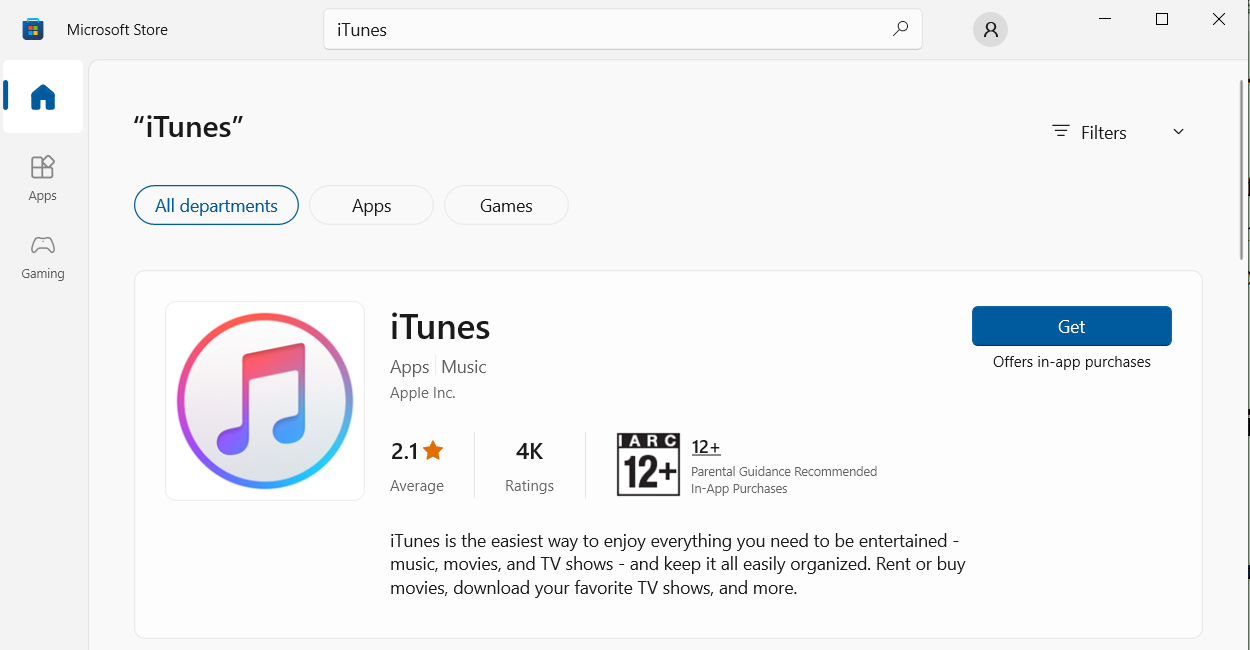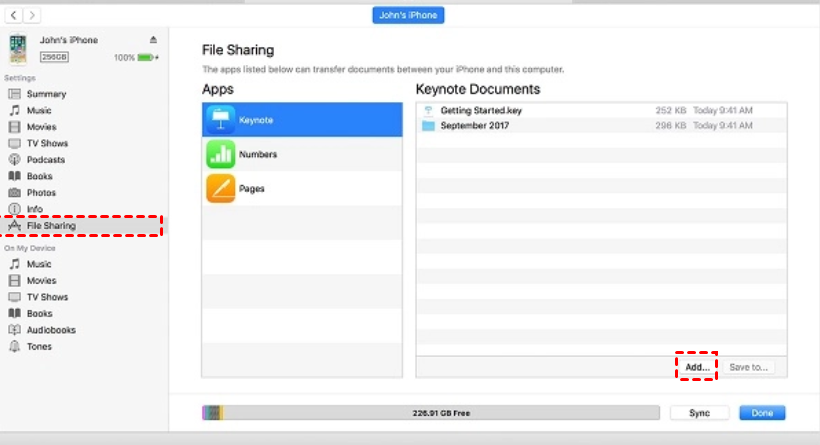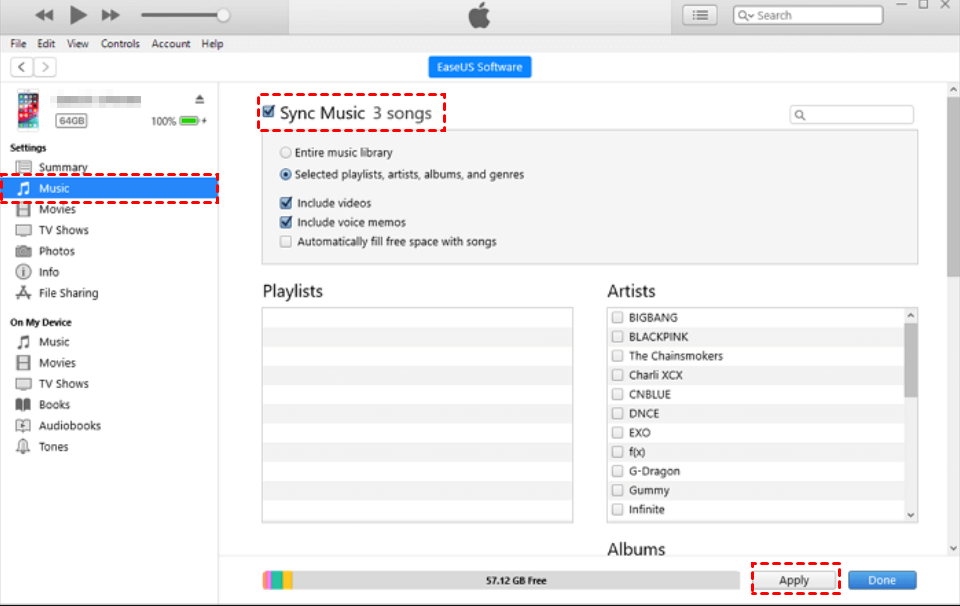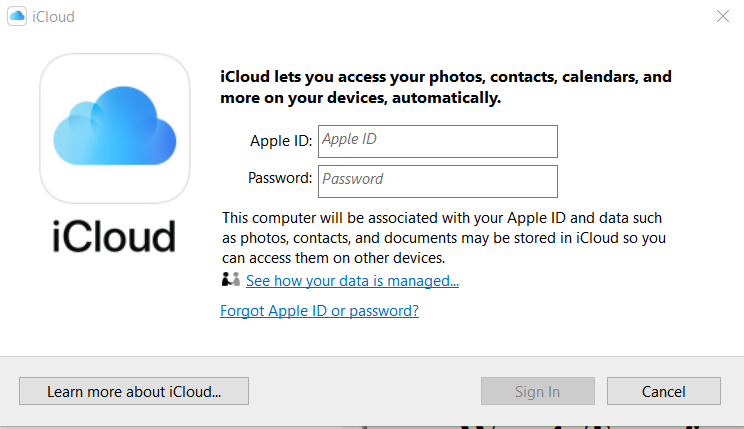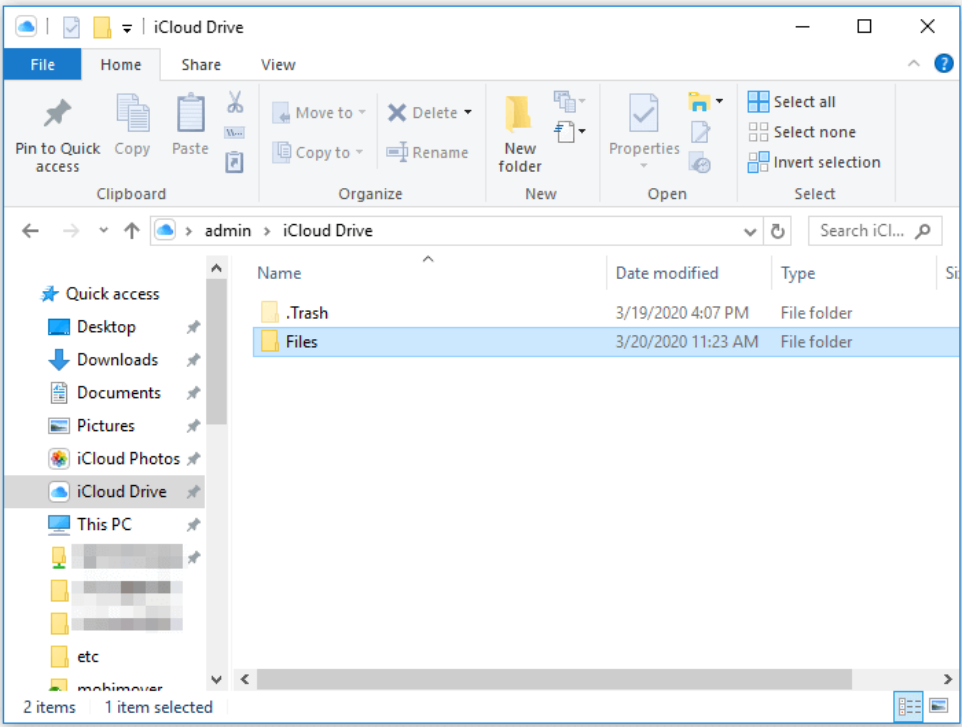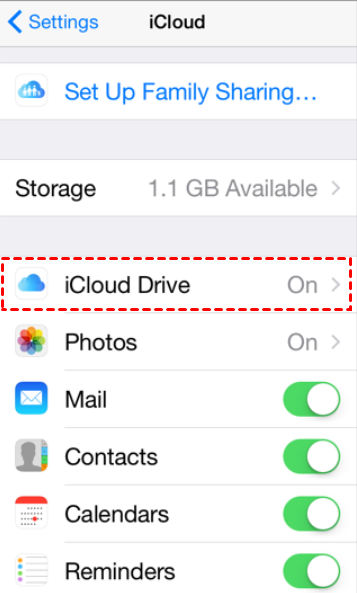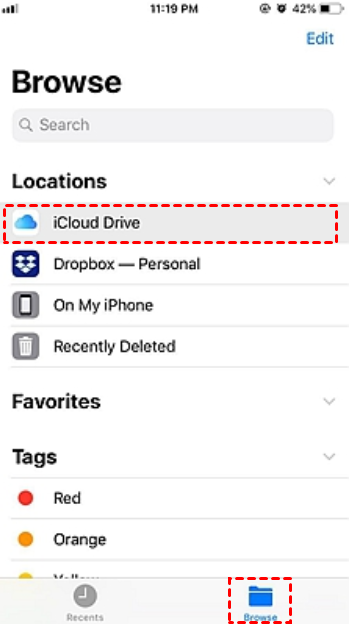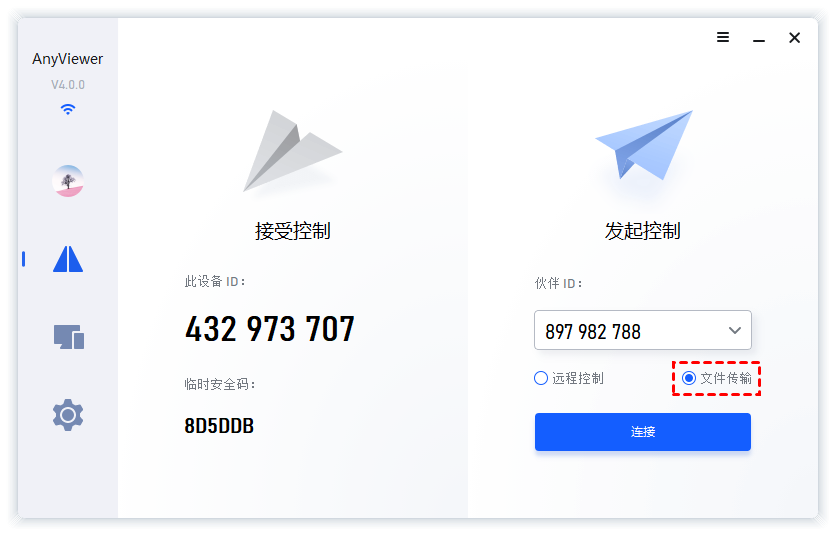怎么将电脑文件传输到iPhone手机上?
电脑文件传输到iPhone怎么操作?在这篇文章中,我们将介绍多种电脑文件传输到iPhone手机上的方法。
如何将文件从电脑传输到iPhone?
“您好,我需要将一些电脑文件传输到iPhone手机上,请问有什么方法可以快速实现?我该怎么将电脑文件传输到手机上?我需要一些好的建议,提前致谢。”
电脑怎么传输文件到苹果手机?
您想将文件从电脑传输到iPhone手机上吗?将电脑文件传输到另一台电脑或电脑文件传输到手机上已成为许多远程工作用户的共同关心的问题。好消息是,您可以使用多种方法将电脑上的文件传输到iPhone手机。下面,我们一起来看看电脑怎么传输文件到苹果手机。
方法1.使用iTunes文件共享传输文件
iTunes文件共享功能使您能够在电脑和iPhone或iPad之间传输文件,通过iTunes功能将电脑文件传输到iPhone手机上非常方便。
步骤1. 在您的电脑上下载并安装新版本的iTunes。
步骤2. 将iPhone连接到电脑并启动iTunes,单击设备选项卡,然后单击左侧的“File Sharing”,再单击存储文件的应用程序,然后单击“Add”。
步骤3. 选择要共享的文件,再单击“Add”,然后您可以在iPhone上打开该应用程序来检查文件。
方法2.使用iTunes同步传输文件
如果您的iPhone运行的是iOS 5或更高版本,并且与电脑使用相同的WiFi网络连接,则您可以轻松使用iTunes同步功能来传输文件,而无需将iPhone连接到电脑。
步骤1. 将您的电脑和iPhone连接到同一个WiFi网络。
步骤 2. 单击设备选项卡,再选择要同步的内容类型,音乐、照片或其他。选中同步选项,然后选择要同步的项目。之后,单击“Apply”并检查您的iPhone手机。
方法3.通过iCloud Drive传输文件
iCloud Drive是一项文档共享服务,通过启用iCloud Drive,您可以将电脑文件传输到iPhone手机上。如果您想传输文档等文件,iCloud Drive是理想的选择。
步骤1. 下载、安装并启动Windows版iCloud,登录您在iPhone上使用的Apple ID,并检查iCloud Drive以激活该功能。
步骤2. 打开文件资源管理器,并打开左侧的iCloud Drive文件夹,将要传输的文件移动到此文件夹中。
步骤3. 在您的iPhone手机上,点击“设置”>“您的姓名”>“iCloud”>“打开iCloud 云盘”。
步骤4. 打开“文件”应用程序,然后单击“浏览”>“iCloud Drive”。现在您可以在 iPhone上看到电脑上的文件。
方法4.使用USB线传输文件
您可以按照以下步骤通过USB数据线有效的将文件从电脑传输到iPhone手机上。
步骤1. 使用USB数据线将iPhone手机连接到电脑,点击手机上的允许以验证连接。
步骤2. 打开文件资源管理器,单击您的iPhone并打开其内部存储,您可以将文件移动到其中。
拓展阅读:怎么使用手机远程访问电脑文件?
有时您可能需要在家中或旅途中管理工作计算机并查看文件。在这种情况下,远程访问工具是必不可少的。这里推荐您使用远程看看远程桌面软件,它能帮助您随时随地的远程控制电脑,并且可以通过手机远程访问电脑文件。
步骤1. 在电脑上打开下载中心安装远程看看,然后单击“注册”以创建新帐户并登录。
步骤2. 在您的手机上登录与电脑相同的账号。
步骤3. 进入“设备”选项卡,选择要连接的电脑,然后单击“一键控制”,您就可以像使用手机访问电脑文件。
提示:远程看看还可以在两台笔记本之间快速传输文件,无需远程控制即可在电脑之间远程传输文件。
注意:一个免费帐户可以一次传输100个文件,我们建议您升级到专业或企业版以更高的速度传输无限的大文件。
总结
以上就是有关电脑文件传输到iPhone手机的全部内容,您可以使用本文介绍的方法将电脑文件传输到您苹果手机。本文还提到了如何通过远程看看远程访问Windows电脑文件,如果您需要使用手机远程控制电脑,远程看看是一个不错的选择。